Twitch 設定¶
Genvid MILE SDK を使用してインタラクティブ要素を Twitch チャンネルに付加することができます。他の統合処理と同様、Twitch 配信にオーバーレイによるインタラクティブ要素を追加して、カスタム Web サイトに埋め込むことができます。また、インタラクティブ要素をバックエンドで Genvid で操作する Twitch 拡張機能を作成することもできます。
In This Section
Twitch アカウントの作成¶
Twitch アカウントをお持ちでない場合は、Genvid で Twitch サービスの開発を行うためにアカウントの作成をしてください。
Twitch アカウントの新規作成は、https://www.twitch.tv/ にアクセスして右上の Sign Up ボタンをクリックします。
画面の指示に従って、Twitch アカウントを作成してください。
ライブ配信の設定¶
重要
配信サービスに Twitch を使用している場合、同期パフォーマンスのズレや乱れが発生することがあります。このパフォーマンスはオーバーレイとビデオストリームの間のもので、ストリーム開始直後に 150ms の非同期が発生する場合もあります。
また、非同期の量は、ストリームの持続時間とともに増加することも分かっています。例えば、Twitch 拡張機能のページをロードした後、最初は 90ms (3 フレーム) のオフセットが発生したとします。このチャンネルを 2 時間視聴すると、500ms にもなります。これは、リフレッシュすることで解消されます。
潜在的なオフセットを予測したり、測定したりする方法は存在しないため、Genvid SDK には補正設定やツールは含まれていません。
これは、一部のオーバーレイ体験では問題にならないこともあります。UT4 サンプルのように、画面上を移動するオブジェクトをオーバーレイで追跡する必要がある場合、非同期が顕著になります。また、固定されたオブジェクトに対してカメラが動いている場合にも問題となります。
例えば、カメラの動作を変更するなどして、デザインによってこれらの問題を軽減できる場合があります。Genvid MILE SDK スタンドアロンプレイヤーを使用すると、これらの問題が発見できないため、デザイン段階で Twitch で直接オーバーレイのテストを開始することをお勧めします。
結論として、同期品質は配信サービスに大きく依存する可能性があるため、オーバーレイをデザインする際には注意が必要です。こうした同期の問題を回避するために、お使いの配信サービスを直接使用して、早い段階で繰り返しオーバーレイデザインのテストを行ってください。
アカウントを作成して、Twitch アカウントで動作させるには、」address」、」stream key」、」channel name」 の設定が必要です。
- Address
rtmp://live.twitch.tv/app/を使用すると、近くにある推奨 ingest エンドポイントへのフォワーダーとして動作します。特定のサーバーを使用する場合は、https://stream.twitch.tv/ingests/ の利用可能なリージョン一覧で、最適なリージョンを選択してください。- Channel
Twitch のチャンネル名は、ユーザー名を指しています。チャンネル名の確認は、
- https://www.twitch.tv で行えます。
- ユーザー名をクリックして、ドロップダウンメニューを表示します。
- Channel を選択します。
チャンネルページが表示されます。チャンネル名は、https://www.twitch.tv に続くページ URL の一部です。
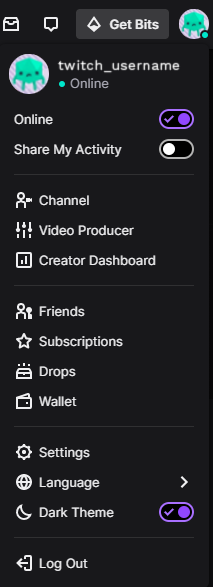
図 15 Twitch ドロップダウンメニュー
- Stream key
- ストリームキーは、Twitch ダッシュボードにあります。
- https://www.twitch.tv で行えます。
- ユーザー名をクリックして、ドロップダウンメニューを表示します。
- Creator Dashboard をクリックします。
- ページ左側にある をクリックします。
- キーは Primary Stream key フィールドにあります。
- Show をクリックします。
- I Understand をクリックします。
- ストリームキーは Primary Stream key サブセクションに表示されているすべての文字列です。
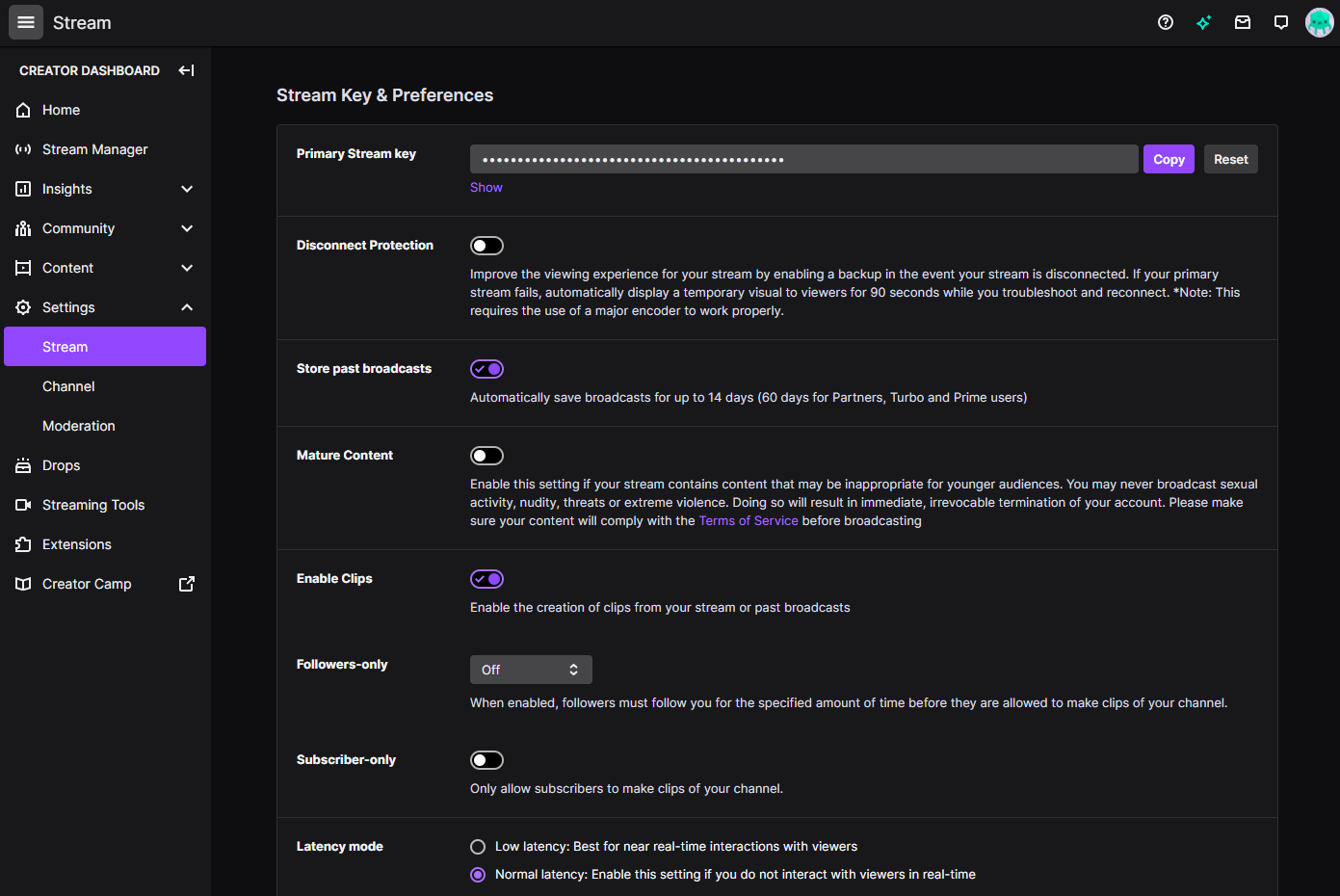
図 16 Twitch チャンネル設定
設定¶
上記情報の取得が完了すると、設定ファイルの編集ができます。以下のように設定されていることを確認してください。
version = "1.7.0"
settings {
encode {
stream {
enable = true
service = "twitch"
// YOU MUST CHANGE THE ADDRESS, CHANNEL AND KEY VALUE
addr = "rtmp://<twitch-ingest-server>/app"
channel = "channelname"
key = "live_NNNNNNNN_XXXXXXXXXXXXXXXXXXXXXXXXXXXXXX"
}
}
leaf {
port = 30001
}
} // end of settings
link "button" {
name = "Twitch Channel"
template = "http://twitch.tv/${key `genvid/encode/stream/channel`}"
} // end of link "twitch"
config {
embed_ssl {
enabled = true
}
} // end of config
または、 Cluster UI の起動後に Settings ページに手動で入力することもできます。
警告
クラウド上で SSL を使用している場合でも、ローカルクラスタで SSL を使用している場合でも、Web サンプルを読み込む前に twitch.sample.hcl を読み込むと、Web サンプルは web.hcl ファイルから embed_ssl に関連付けられた値を上書きします。
警告
iOS Twitch API は getPlaybackStats() 呼び出しの属性の値を返しません。同期が不正確であったり、一貫性がなかったりすることがあります。